פרסומת
למרות ההצלחה שלו, יש משהו ב- Raspberry Pi שעשוי רק לדחות אנשים: עד עכשיו הקמתו לא הייתה ידידותית במיוחד למשתמש. NOOBS שואפת לשנות זאת!
נועד לצעירים להתמודד עם המחשוב במדינות בהן כישורי IT הם דבר נדיר Raspberry Pi התגלה כמכשיר פופולרי להפליא - במיוחד בהתחשב בנמוכים יחסית מפרט.
הגדרת Pi פטל איננה קשה - עם זאת היא מעורבת שלא לצורך, ודורשת תוכנת כתיבת כרטיסי SD. האם לא היה קל בהרבה אם ניתן להעתיק את הכלים להתקנת ה- Pi לכרטיס SD והמחשב יושק?
ברור שקרן Raspberry Pi חשבה כך שכן פרסמו את NOOBS, כלי לייעול ההתקנה, הפעלת מערכות הפעלה מרובות והגדרת תצורה של אפשרויות מערכת ההפעלה שלכם בקלות.
מה זה NOOBS?
הניתן כהורדה בחינם מאתר Raspberry Pi, NOOBS (תוכנה חדשה מחוץ לתיבה) הוא ממשק משתמש המאפשר התקנה קלה של בחירה של מערכות הפעלה עבור Raspberry Pi שלך. זמינים שני הורדות: מגושם מתקין לא מקוון שמוריד את כל מערכות ההפעלה הזמינות ואת אפשרות ה- Lite הדק, שמוגדרת לרשת התקנה.
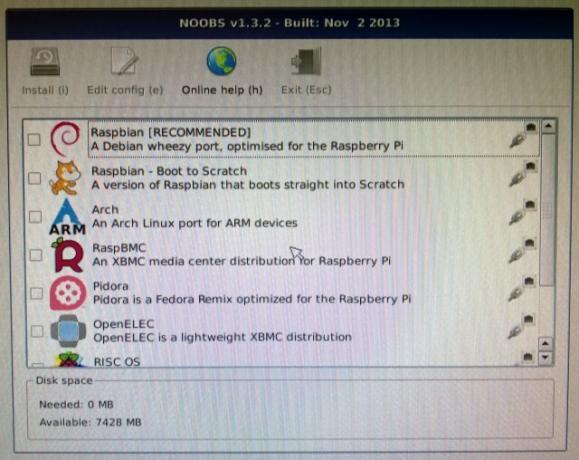
לאחר השלמת ההתקנה (ראה להלן), NOOBS מספקת גם את האמצעים להגדרת ה- Pi שלך; בעבר זה היה משהו שתעשו על ידי פתיחת קובץ טקסט או - במקרה של Raspbian
בצע אופטימיזציה של כוח ה- Pi פטל שלך עם Raspbianכיאה לאדם עם יותר מדי טק על הידיים, שיחקתי לאחרונה עם ה- Raspberry Pi שלי, קבעתי את התצורה של המכשיר כך שיעבוד במלוא הפוטנציאל שלו. הוא ממשיך לפעול כ ... קרא עוד - בתפריט שורת פקודה. עם NOOBS, התצורה הופכת לקלה בהרבה.בסופו של דבר, כלי זה מאפשר התקנה מהירה וקלה ולהתחיל באמצעות Pi Raspberry.
כלי נוסף, BerryBoot, זמין גם להתקנת מערכות הפעלה מרובות 3 דרכים לאתחל מערכות הפעלה מרובות על פטל Piהפעלת פרויקטים מרובים ב- Raspberry Pi שלך בדרך כלל דורשת מערכת הפעלה או תצורה שונה עבור כל אחד, והשיגה בצורה הטובה ביותר באמצעות מספר כרטיסי SD. אך האם יש דרך "לאתחל כפול" את מערכת ההפעלה? קרא עוד על פטל פי.
בחירת מערכת ההפעלה פטל Pi שלך עם NOOBS
הגדרת NOOBS היא דבר פשוט מטעה, אך לפני שתתחיל, נסתכל על מערכות ההפעלה Raspberry Pi הזמינות שניתן להתקין:
- Raspbian מה שאתה צריך לדעת על תחילת העבודה עם פטל Piמחשב Raspberry Pi הוא האחרון בשורה של מכשירים קומפקטיים ורב פונקציות, המועברים כ- חבילת barebones כך שמשתמשי קצה יוכלו להשתמש בחומרה כמעט לכל פרויקט מחשוב שיגיע ל... קרא עוד - שחרור דביאן ל- Raspberry Pi
- OpenELEC - שחרור XBMC יעיל
- מערכת ההפעלה RISC - מערכת ההפעלה הבריטית הקלאסית
- Raspbian - גרסה מוגדרת לאתחול לשולחן העבודה
- Arch - Arch Linux לבנות עבור Raspberry Pi
- RaspBMC כיצד לבנות מרכז מדיה שישחק כל דבראני בונה מרכז מדיה לאחרונה. למעשה, תגרדי את זה - בניתי שניים. האחד הוא מכשיר קומפקטי (Raspberry Pi שלי) שמריץ את הפצת RaspBMC של XBMC, ואילו השני הוא מסורתי ... קרא עוד - Raspbian עם XBMC
- פידורה - מזלג פי פטל מפדורה
אולי תרצה להתקין אחד כזה; אולי תעדיפו כמה. בדומה ל- BerryBoot, NOOBS מאפשר אתחול כפול, ונתוני הפעלה נשמרים בכל תמונת מערכת הפעלה. משמעות הדבר שתוכלו לעבוד על פיתוח משחק מחשב בסיסי ב- Raspbian, לשמור את הנתונים שלכם ואז התחל ל- OpenELEC כדי לצפות בסרט לפני שאתה חוזר ל Raspbian כדי להמשיך לאן שהלכת כבוי.
בשלב זה היית צריך להוריד את מתקין NOOBS - את הגרסה Lite עדיף להתחיל איתה, במיוחד אם מקום בכרטיס ה- SD שבחרת מוגבלת.
הגדרת כרטיס SD שלך ל- NOOBS
יהיה עליך להשתמש במחשב השולחני שלך כדי להגדיר את כרטיס ה- SD ל- NOOBS.
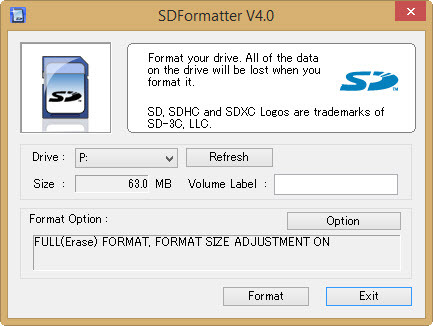
לאחר השימוש בקישור ההורדה שלמעלה (נתמקד במתקין המקוון של Lite כאן), יהיה עליכם לתפוס גם את כלי העיצוב של כרטיסי SD. www.sdcard.org/downloads/formatter_4.
לאחר ההורדה, התקן והכנס את כרטיס ה- SD לקורא הכרטיסים. השתמש בכלי העיצוב כדי למחוק ולעצב מחדש את הכרטיס שלך (כל הנתונים עליו כבר יאבדו), כדי להבטיח שבחרת אות הכונן הנכונה.
ודא שיש לך כרטיס שהוא מעל 4 ג'יגה-בתים. בבחירת אפשרויות השתמש התאמת גודל פורמט ב- Windows; החלף פורמט אם אתה משתמש ב- Mac OS X. אם אתה נמצא ב- Linux, השתמש במקום זאת ב- gparted.
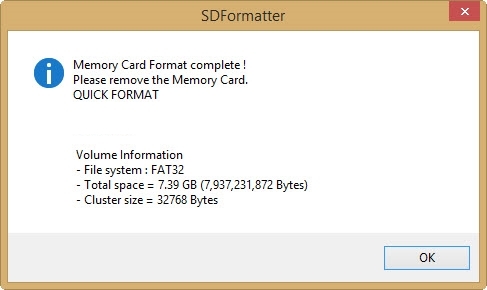
לאחר שתסיים, התוכנה תאשר את הפורמט מחדש. עכשיו הגיע הזמן לפרוק את הורדת ה- NOOBS לכרטיס ה- SD. משמעות הדבר היא שתכני קובץ ה- zip של ה- NOOBS צריכים להיות בשורש כרטיס ה- SD, בניגוד לתיקיה בשם NOOBS_lite_X_X_X.
לאחר מכן עליכם להוציא את כרטיס ה- SD בבטחה, להכניס אותו ל- Raspberry Pi שלכם ולאתחל את המחשב הקטן!
התקן את מערכות ההפעלה המועדפות על Raspberry Pi שלך
כאשר ה- Pi שלך מופעל וכבל רשת מחובר, זה צריך לקחת מספר רגעים עד שה- NOOBS יופעל, תוך הצגת רשימה של מערכות הפעלה זמינות.

ההתקנה היא פשוטה להפליא: לחץ על מערכת ההפעלה הרצויה ולחץ להתקין או לחץ אני. לאחר מכן תראה הודעת אזהרה המסבירה כי הנתונים בכרטיס עומדים להיות מוחלפים. כל שעליך לעשות הוא להסכים להמשיך ולחכות כאשר מערכות ההפעלה שנבחרו יורדות ומחולצות!
שים לב כי קיימת גם האפשרות להוסיף למחיצה כרטיס מחיצה בפורמט 512 MB ext4 ריק, שתוכל להשתמש בה כדי לשתף נתונים בין מספר מערכות הפעלה מותקנות.
מערכת הפעלה מותקנת? הגדר בקלות את Pi פטל שלך באמצעות NOOBS
NOOBS מספק למשתמש כמה אפשרויות קלות לשימוש לאחר ההתקנה.
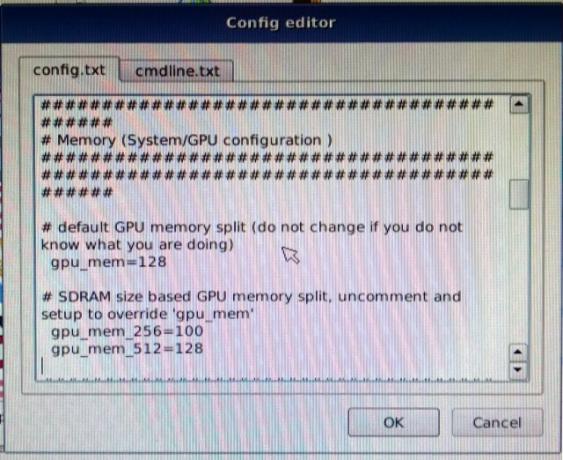
כדי לגשת לאלו תצטרך להחזיק הסטה כמו המחשב. זה יחזיר אותך למסך NOOBS שם תוכל להדגיש את מערכת ההפעלה שבחרת ולהשתמש ב- ערוך תצורה כפתור (או ה מקש) להגדרת תצורת מערכת ההפעלה שלך.
תראה כמה כרטיסיות, config.txt ו cmdline.txt בהן תוכלו להשתמש כדי להגדיר כיצד מערכת הפעלה מסוימת של Raspberry Pi מאתחל ומופעל. ניתן להגדיר כאן אפשרויות זיכרון, סריקה מוגברת של HDMI וכו '. שים לב שאסור לבצע כאן שינויים אלא אם כן אתה יודע מה אתה עושה.
לחץ על בסדר כדי לחזור למסך NOOBS הראשי ובחר יציאה (Esc במקלדת) כדי להפעיל את תפריט בחירת מערכת ההפעלה.
שים לב שתוכל גם להוסיף מערכות הפעלה ממסך זה לאחר ההתקנה הראשונית.
NOOBS: פיתרון ההתקנה של פטל Pi למתחילים חדשים
האם הפטל פי היה מצליח יותר לו היה נשלח עם NOOBS? כנראה שלא. האם זו דרך טובה יותר למתחילים החדשים להתמודד עם המחשב הקטן? ללא ספק.
NOOBS מייעל למעשה את ההתקנה של מערכת ההפעלה Raspberry Pi שבחרת ומוכיח כמועילה למשתמשים מנוסים וחדשים כאחד.
האם ניסית את NOOBS? ספר לנו מה אתה חושב על זה בתגובות.
כריסטיאן קאוולי הוא סגן עורך לביטחון, לינוקס, עשה זאת בעצמך, תכנות וטכנולוגיות. הוא גם מייצר את הפודקאסט שימושי באמת ובעל ניסיון רב בתמיכה בשולחן עבודה ותוכנה. תורם למגזין Linux Format, כריסטיאן הוא טינקרר Raspberry Pi, חובב לגו וחובב משחקי הרטרו.